Du sikkerhetskopierer ikke riktig med mindre du har ekstern sikkerhetskopiering

Sikkerhetskopier er avgjørende. Men hvis du bare utfører vanlige sikkerhetskopier til en ekstern harddisk eller en USB-stasjon, mangler du en viktig del av sikkerhetskopieringsstrategien din. Du trenger filer som er lagret på forskjellige fysiske steder.
Såkalte "offsite-sikkerhetskopier" vil beskytte dine viktige filer mot katastrofale hendelser som branner, oversvømmelser og røverier i ditt hjem eller kontor. Filer lagret på bare én fysisk plassering er sårbare.
Hvorfor Offsite Backups er kritiske
RELATED: 8 Backup Tools Explained for Windows 7 og 8
Hvis du bare sikkerhetskopierer en ekstern harddisk og forlater harddisken i nærheten av datamaskinen din, er filene dine ikke helt sikre. Ja, den sikkerhetskopieringen beskytter deg hvis datamaskinen dør, eller hvis den eksterne harddisken din dør. Det er definitivt bedre å bruke to separate maskinvareinnretninger enn bare en. Men disse sikkerhetskopiene hindrer deg ikke hvis hjemmet ditt eller kontoret fanger brann, flom eller er skadet i en annen katastrofe. Eller kanskje noen bryter inn og stjeler eller ødelegger maskinvaren din - datamaskin, ekstern stasjon og alt. Dette er også grunnen til at det er en dårlig ide å bare bære en ekstern backup-stasjon rundt i laptopbagen din - hvis din bærbare bag er stjålet eller tapt, går datamaskinen din med dine filer og sikkerhetskopier.
Enten du sikkerhetskopierer til en ekstern harddisk, sette kopier av viktige filer i USB-minnepinner, brenne dem til plater, eller til og med sikkerhetskopiere til en filserver som befinner seg i ditt hjem eller kontor, er det fortsatt et enkelt feilpunkt. Eventuelle skader eller tyveri som oppstår hjemme eller på kontoret, kan ødelegge alle kopier av viktige filer.
Offsite Backup Strategies

RELATERT:
Ikke bare flytt bilder til et eksternt stasjon: Det er IKKE en sikkerhetskopi En ekstern backup er bokstavelig talt backup som er lagret "off site" - på en annen fysisk plassering hvor hovedfilene dine er. Snarere enn å bare ha kopier av filene dine på to separate fysiske maskinvareenheter, har du dem lagret i to langt fra hverandre fysiske steder. Selv om ditt hjem eller kontor brenner ned og alt blir ødelagt, vil det være en kopi av de viktige filene et annet sted.
For å få en ekstern sikkerhetskopiering, må en sikkerhetskopi bare lagres i en annen fysisk plassering. Det er flere måter du kan gjøre om dette, avhengig av hva du er komfortabel med.
Over Internett
: Du kan bruke en Internett-sikkerhetstjeneste som CrashPlan, Carbonite, BackBlaze eller Mozy som automatisk laster opp sikkerhetskopiering kopier av viktige data til en ekstern server. Du kan også sette opp din egen eksterne filserver og gjøre dette på den gammeldags måten, med sikkerhetskopiering av programvare automatisk, til en ekstern server du kontrollerer over Internett. Med fysisk media
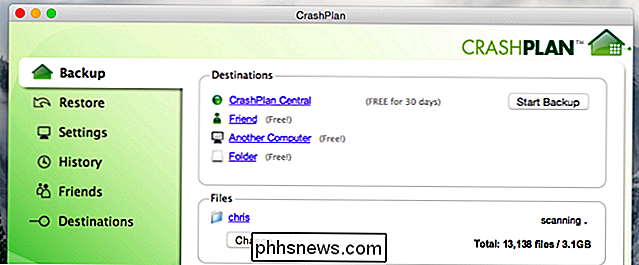
: Dette trenger ikke å krever at dataene dine flyttes over Internett. For eksempel kan du utføre normale sikkerhetskopier til en ekstern harddisk i nærheten av datamaskinen din mesteparten av tiden. Du kan lagre en ekstra ekstern harddisk et annet sted - på kontoret din, for eksempel, eller hos et familiemedlem eller en venns hus. En gang i måneden (eller noen få uker) kan du hente den eksterne stasjonen, ta den med hjem, og sikkerhetskopiere den før du tar den tilbake og lagrer den på en annen fysisk plassering. For virkelig kritiske datafiler - spesielt de som ikke endres for ofte - kan du til og med vurdere å lagre en USB-minnepinne eller ekstern harddisk i en bankboks. Det er opp til deg som er det beste alternativet . Automatisk sikkerhetskopiering av data til en ekstern server er en smart løsning fordi alt skjer automatisk - du trenger ikke å bekymre deg for å gjøre dette på egen hånd. Du kan sette det og glemme det, så det vil ikke ta noen ekstra tanke eller innsats i fremtiden. Dette betyr også at dataene dine vil bli sikkerhetskopiert ganske raskt etter at du har endret eller lagt til det, slik at du alltid har en ny sikkerhetskopi. Når du flytter en kjøretur alene, kan du bli sittende fast med en sikkerhetskopi noen uker gammel hvis du mister din primære, på-stedet sikkerhetskopiering.

Mye data er uerstattelig. Hvis du har samlinger av bilder og andre viktige personopplysninger, økonomiske dokumenter eller viktige bedriftsdata, må du sørge for at du bruker sikkerhetskopiering av offsite. Mens moderne operativsystemer ofte vil klage på deg hvis du ikke støtter en ekstern harddisk, vil de ikke oppfordre deg til å bruke ekstern sikkerhetskopiering. Offsite-sikkerhetskopier er avgjørende for å beskytte viktige data.
Image Credit: dvs på Flickr

Hvordan finne skjulte og lagrede passord i Windows
Når du går om dagen din, logger deg på forskjellige nettsteder i nettleseren din eller får tilgang til beskyttede filaktier på nettverket, virker Windows usynlig i bakgrunnen og kan eller ikke lagre legitimasjonene dine på forskjellige steder i operativsystemet.Disse brukernavnene og passordene kan ende opp i registret, innenfor legitimasjonsfiler eller i Windows Vault. Legi

Slik åpner du et Word-dokument som skrivebeskyttet
Å åPne et Word-dokument som skrivebeskyttet, forhindrer utilsiktede endringer du gjør i dokumentet, fra å bli lagret. Les-Bare-modus lar deg ikke gjøre endringer i dokumentet, slik at du forhindrer at du ved et uhell lagrer endringer. Vi viser deg hvordan du åpner et Word-dokument som skrivebeskyttet.



